win10局域网提示找不到网络路径0×80070035解决方法 win10局域网找不到网络路径怎么办
在使用Win10局域网时,有时会遇到找不到网络路径的问题,错误代码为0×80070035,这可能会导致无法正常访问其他计算机或共享文件夹。要解决这个问题,可以尝试重新启动网络服务、检查网络设置、关闭防火墙等方法。通过简单的调整和操作,可以很容易地解决局域网找不到网络路径的困扰,确保网络连接畅通。
具体方法:
1、首先按着键盘的win+r打开运行界面。
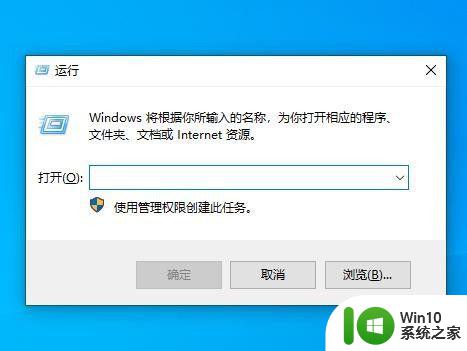
2、在运行界面输入regedit在按确定。
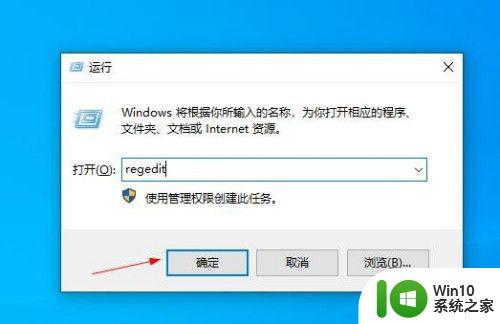
3、在注册表搜索里面输入 计算机\HKEY_LOCAL_MACHINE\SYSTEM\CurrentControlSet\Services\LanmanWorkstation\Parameters 在按回车。
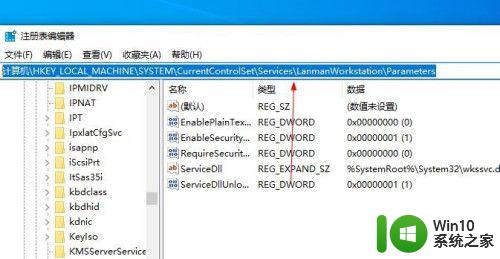
4、在右边空白处鼠标右击 新建。
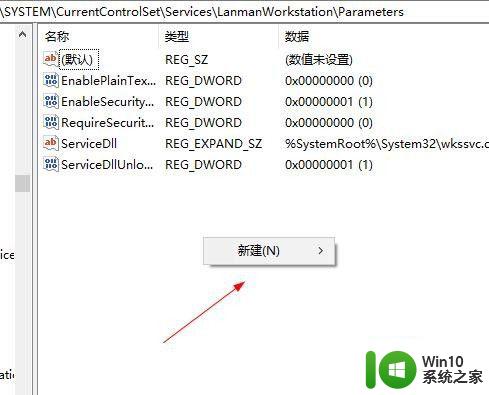
5、选择 DWORD值 32位。
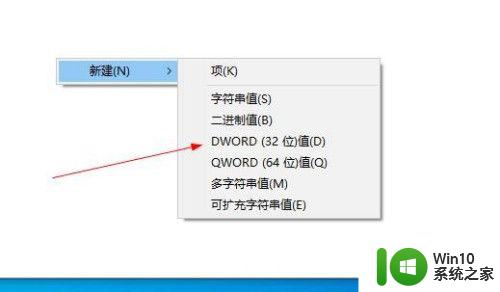
6、修改名称为 AllowInsecureGuestAuth。
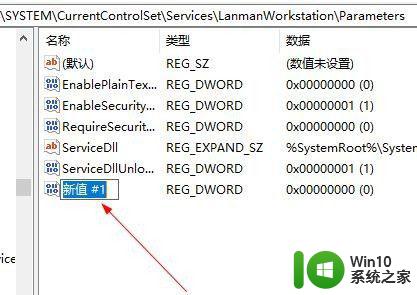
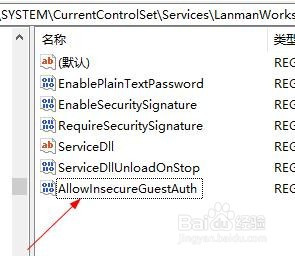
7、在双击他 数值数据这里修改为1。
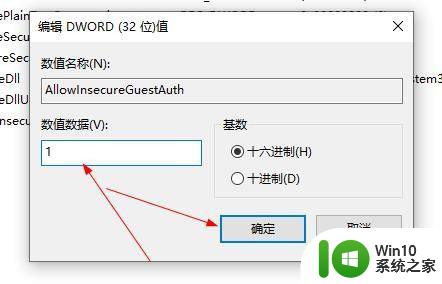
8、在点击任务栏的网络图标 点击网络和Internet设置进去。
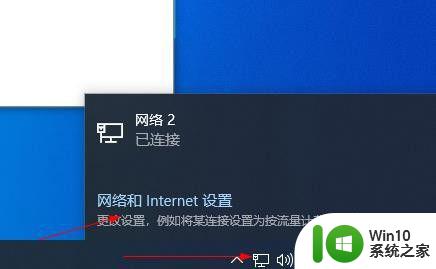
9、找到网络和共享中心进去。
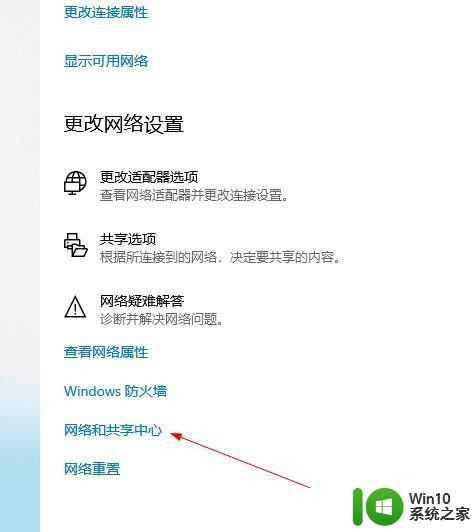
10、点击更改高级共享设置。
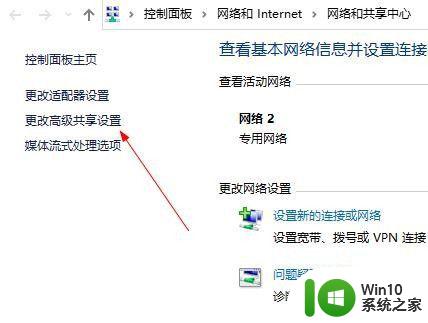
11、点击来宾或公用 在把里面的两个网络设置开启。
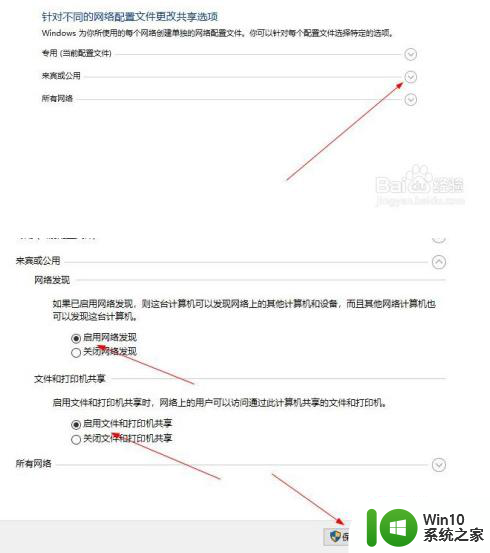
12、在按着键盘的win+r 打开运行界面输入services.msc 在回车。
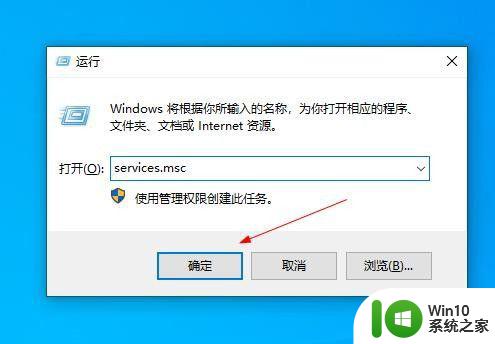
13、找到Server服务 右击选择属性进去。
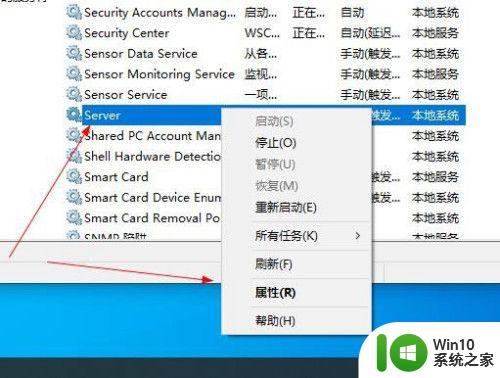
14、启动类型设置为自动 。
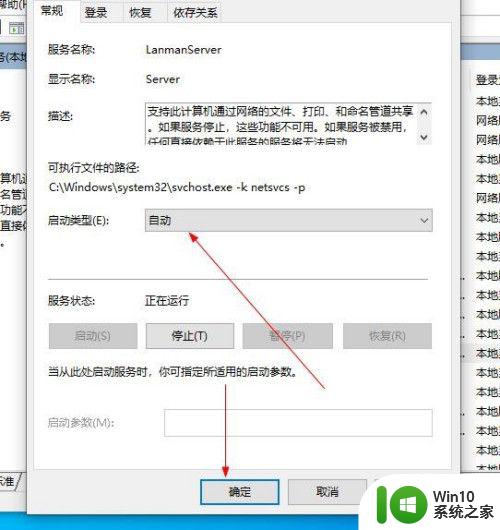
15、重新启动一下电脑就可以了。
以上就是win10局域网提示找不到网络路径0×80070035解决方法的全部内容,有遇到这种情况的用户可以按照小编的方法来进行解决,希望能够帮助到大家。
win10局域网提示找不到网络路径0×80070035解决方法 win10局域网找不到网络路径怎么办相关教程
- win10家庭版局域网共享提示0x80070035找不到网络路径怎么办 Win10家庭版局域网共享出现0x80070035错误怎么解决
- win10访问局域网其他电脑需要输入网络凭据如何解决 win10访问局域网其他电脑提示输入网络凭据怎么办
- win10局域网中找不到其他电脑 Win10局域网找不到其他电脑怎么办
- win10无法访问0x8007035 win10 0x80070035找不到网络路径如何解决
- win10局域网找不到win7电脑如何解决 Win10电脑无法在局域网中搜索到Win7电脑怎么办
- win10局域网连接不上怎么办 window10连接不到局域网怎么办
- win10局域网找不到win7电脑的处理方法 win10网络看不到win7如何解决
- win10网络邻居看不到网络上的电脑怎么处理 win10网络邻居无法发现局域网中的其他电脑怎么办
- 访问不了局域网其他电脑 win10 Win10电脑在局域网中找不到共享电脑怎么办
- 局域网中找不到win10系统的电脑 Win10系统无法发现局域网电脑的解决方法
- win10访问局域网需要“网络凭据”的处理方法 win10访问局域网需要“网络凭据”怎么办
- win10无法在网络共享中发现其他电脑怎么办 如何解决win10局域网中不能找到其他电脑的问题
- win10360浏览器播放视频没有声音怎么解决 win10浏览器播放视频没有声音怎么解决
- win10开机出现提示0x000021a蓝屏解救方法 win10开机出现提示0x000021a蓝屏怎么办
- win10文件包含病毒或潜在的垃圾软件的完美解决方法 如何清除Win10文件中包含的病毒和潜在垃圾软件
- win10打开wifi无法连接到此网络解决方法 win10无法连接到wifi的解决方法
win10系统教程推荐
- 1 win10360浏览器播放视频没有声音怎么解决 win10浏览器播放视频没有声音怎么解决
- 2 win10开机出现提示0x000021a蓝屏解救方法 win10开机出现提示0x000021a蓝屏怎么办
- 3 win10文件包含病毒或潜在的垃圾软件的完美解决方法 如何清除Win10文件中包含的病毒和潜在垃圾软件
- 4 win10还原出厂设置找不到恢复环境的解决教程 win10恢复环境丢失怎么办
- 5 win10无线适配器或访问点有问题如何处理 Win10无线适配器连接不上访问点怎么办
- 6 win10游戏没有声音其余都有声音怎么办 Windows 10游戏无声音问题如何解决
- 7 win10截取部分屏幕快捷键是什么 win10截取屏幕部分的快捷键是什么
- 8 nvidia控制面板拒绝访问无法应用选定的设置到您的系统win10如何处理 NVIDIA控制面板无法访问无法应用设置解决方法
- 9 笔记本win10系统连接网络提示ipv4无internet访问权限怎么办 win10系统ipv4无internet访问权限解决方法
- 10 win10修硬盘后开机请稍后时间长如何解决 Win10修硬盘后开机请稍后时间长怎么办
win10系统推荐
- 1 系统之家ghost win10 32位专业硬盘版下载v2023.03
- 2 深度技术ghost win10 64位官方破解版v2023.03
- 3 雨林木风ghost win10教育版32位下载v2023.03
- 4 宏碁笔记本ghost win10 64位旗舰免激活版v2023.02
- 5 电脑公司ghost win10 32位旗舰精简版v2023.02
- 6 雨林木风ghost w10企业家庭版32系统下载v2023.02
- 7 雨林木风ghostwin1032位免激活专业版
- 8 游戏专用win10 64位智能版
- 9 深度技术ghost win10稳定精简版32位下载v2023.02
- 10 风林火山Ghost Win10 X64 RS2装机专业版